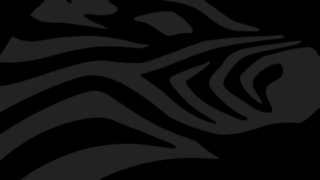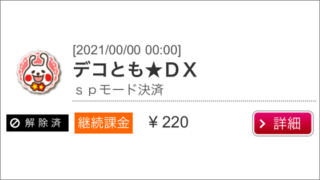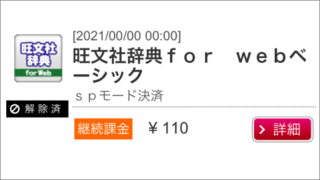ハイ!このページではカード画面の見方について説明するよ!カード自体の説明はこちら。
カード画面の基本的な使い方
カード画面の絞り込みやソート方法は、トレードやデッキを組む画面でも同様の操作となるので、しっかり理解しておこう。
赤丸の「CARDS」をタップ。
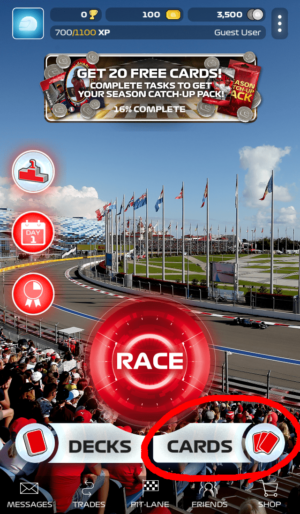
すると「CARD COLLECTION」が表示され、最初は「GOT」タブの状態で開く。
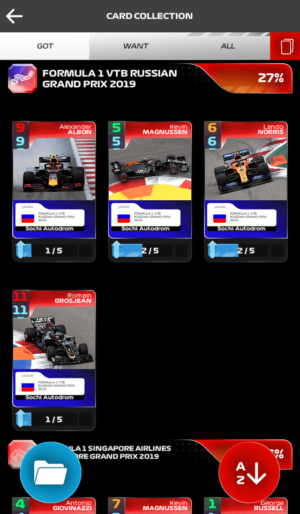
タブは全部で3つ、「GOT」は所持しているカードのみ、「WANT」は所持していないカードのみ、「ALL」はすべてのカードを表示する。まだ所持していないカードはモノクロで表示され、所持しているカードはカラーで表示されるよ。
現在所持しているカードのみが表示されてるのでちゃんと色ついてるね。とりあえずカードを1枚タップしてみよう。
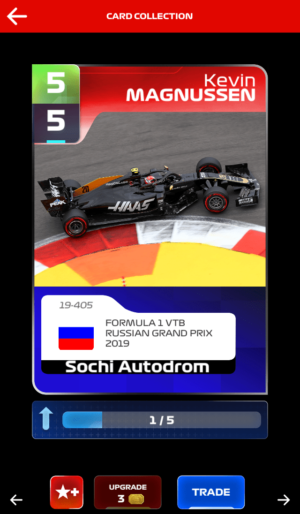
カードをタップすると、このように拡大されて詳細が見られるようになるよ。この状態でカードをタップすると、
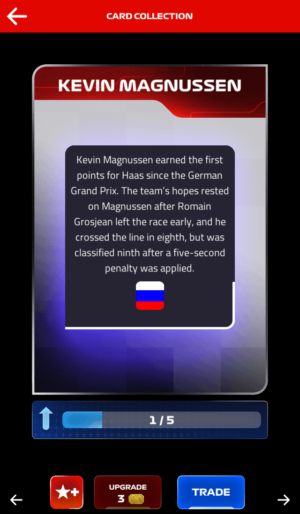
カードの裏側が見られる。豆知識とか戦歴とか書いてあることはいろいろ。カードの裏は所持しないと見ることが出来ないので頑張って集めよう!
カード自体のスペックやランク、錬成についてはこちらで解説してるよ
カード画面のインデックス
なんせカードの種類がありすぎて目的のカードを探すのが大変なんだよね。
ということで、いろいろとインデックスがついていて、まずは大ジャンルごとで分類される。
例えば「ロシアGPのカード」「日本GPのカード」などGP系、「メルセデス」「レッドブル」チーム系の他、「ブロンズのカード」「シルバーのカード」みたいなランク系、「チームラジオのカード」「トリビアのカード」のような小ネタ系など、この大ジャンルの時点で種類がめっちゃ多い。
そのインデックス名を表示して、その位置までスクロールする手間を省くのがこのインデックス機能。
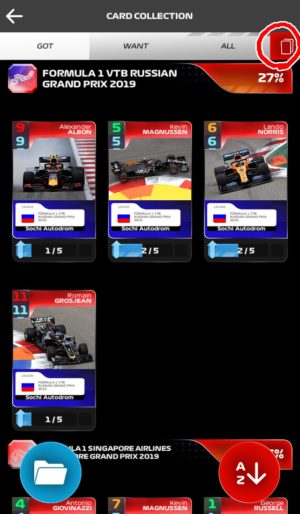
右上の赤いカードのボタンをタップすると、
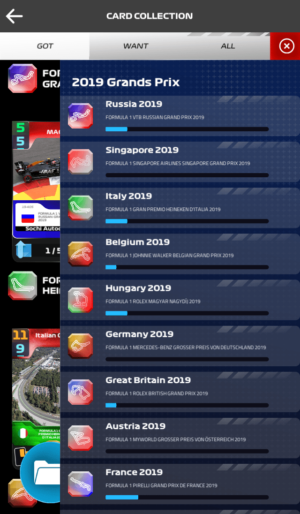
右からこんな感じのインデックスが出てくる。各ゲージは収集率ね。
これスクロールするとわかるけど、このインデックスの時点で結構長いよ。
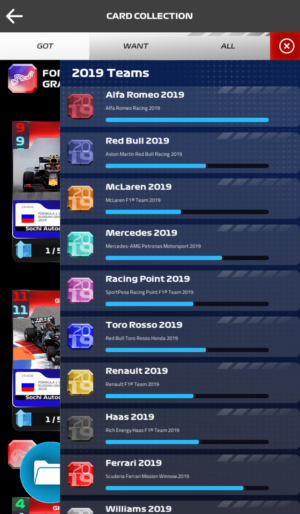
こんな感じで見たいところまでスクロールする。試しに「Toro Rosso 2019」をタップしてみると、
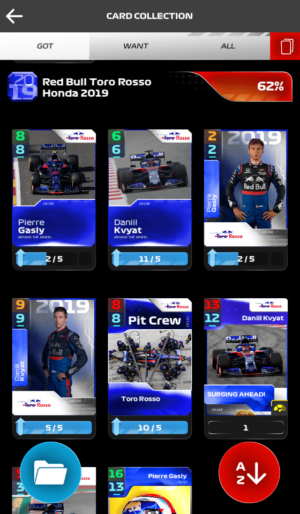
このように一気にToro Rossoのところまでスキップ出来る。
アプリがバンバン落ちる勢はこの機能めっちゃ大事。延々スクロールしてたらすぐ落ちる。
ソート、絞り込み機能
カードの種類がめっちゃめちゃ種類が多いので、これを使いこなさないとめんどくさい。
ソート方法
右下の「↓」ボタンをタップ。
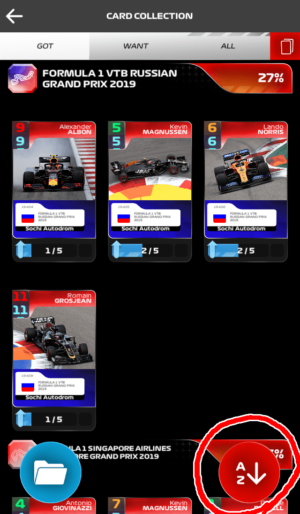
するとこんなのがニュッと出てくる。
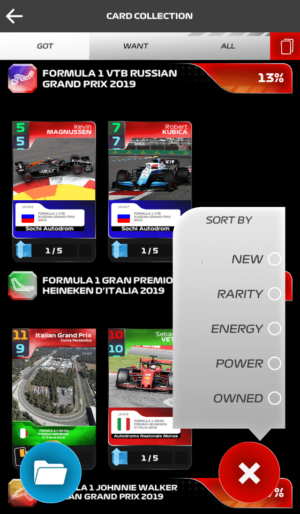
各項目をタップすると並べ替えが出来るよ。「NEW」をタップしてみよう。

「NEW」右のラジオボタンに「↓」がついたね。
これでカードを新規でゲットした順に並べ替えられた状態になったよ。再度「NEW」をタップしてみると、
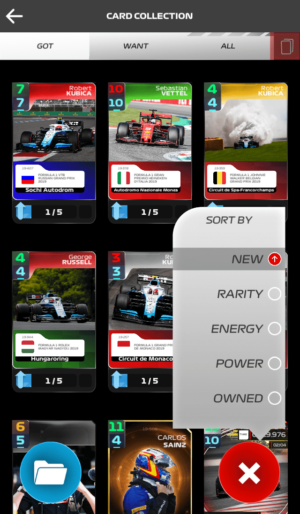
「NEW」右の矢印が「↑」になったね。これでさっきと逆順になる。再度「NEW」をタップすると矢印の部分が空欄に戻って、ソートが解除出来る。
他の項目もこんな感じで昇順、降順を切り替えられるよ。じゃ、他は何順があるのか見てみよう。
「RARITY」をタップするとレア順になる。
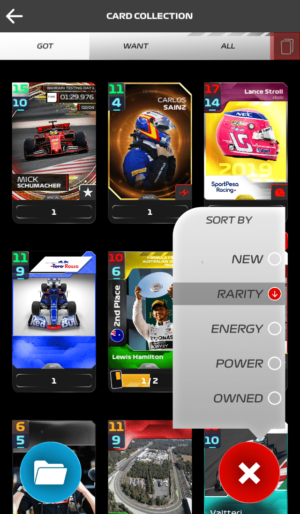
ハイ、ということでこちらがレア順ね。カードのレア度についてはこちら。
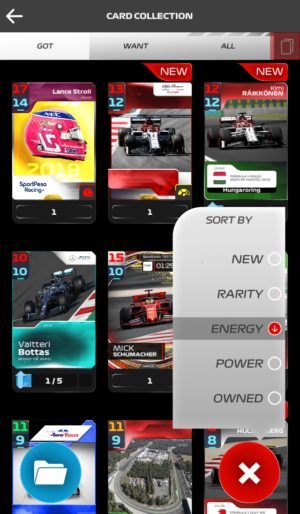
次は「ENERGY」。
これは「↓」の状態でエネルギー消費量が大きい順、「↑」でエネルギー消費量が小さい順に並べ替えらえるよ。
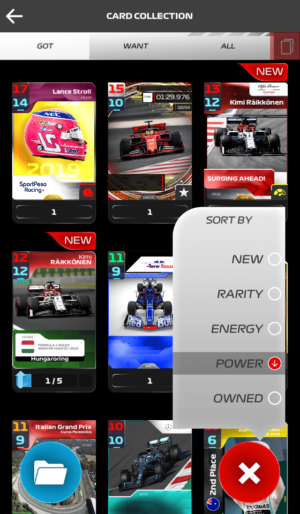
こちらは「POWER」。見たまんま、カードの強さ順になるよ。再度タップすれば弱い順。
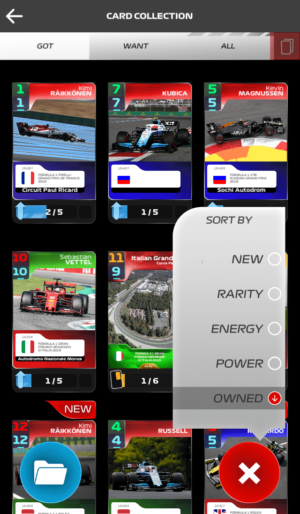
最後。「OWNED」はカブり枚数の多い順。錬成とかする時に便利だよ。「ALL」タブで逆順にすると持ってないやつも表示されるので「GOT」タブで使おう。
絞り込み機能
次は絞り込み。左下の青いフォルダのボタンをタップしてみよう。
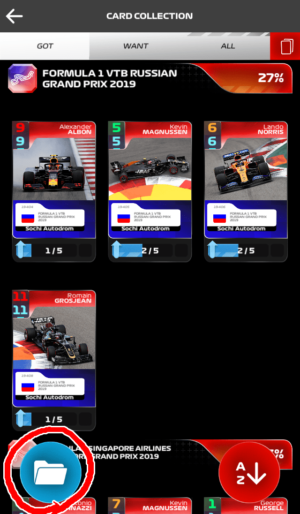
するとこんな画面になる。
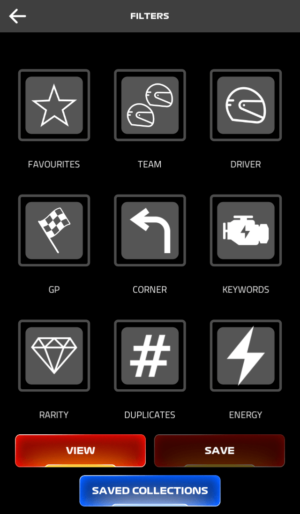
この各項目を選択して、特定の条件に当てはまるカードだけを絞り込むことが出来る。もちろん複数選択可能だし、さらにその検索条件を保存することも可能。
ここに表示されている9ボタンのうち、左上の「☆FAVOURITES」と「#DUPLICATES」だけはこのボタンのオン/オフしか出来ない。
FAVOURITESはカード詳細画面でカード下にある☆をタップしたカードだけ表示、要するに「お気に入り」にしたやつを表示する設定。
DUPLICATESはカブりがあるカードだけ表示する設定。
他のボタンはタップするとさらにオプション画面が表示されるので、まとめて説明しよう。
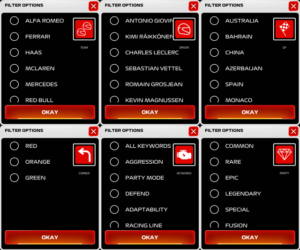
ハイ、この6項目各右上にある赤いアイコンがさっきの画面の各ボタンと対応してるよ。
左上から
- 「TEAM」:チームごとに絞る
- 「DRIVER」:ドライバーごとに絞る
- 「GP」:グランプリごとに絞る
- 「CORNER」:コーナーの色ごとに絞る
- 「KEYWORDS」:アビリティごとに絞る
- 「RARITY」:レア度で絞る
あと、「ENERGY」は消費エネルギーごとに絞れるよ。 1~20まで数字が出てくるので、見たい消費エネルギーの数字を選択すると絞り込める。
絞り込み機能の使用例
なんかあれこれありすぎてわかりづらいので、実際に使った様子をお見せしよう。
ライコネンのカードでレア以上だけ表示させたい
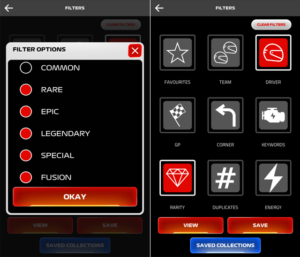
この条件に絞り込むためには、左下の「RARITY」をタップして「COMMON」以外の全てを選択して「OKAY」をタップし、「DRIVERS」でライコネンを選択して「OKAY」をタップ。
この状態で「VIEW」をタップすると「ライコネンのカードでレア以上(ノーマル以外)」を表示出来る、「SAVE」をタップするとこの検索条件を保存出来る(次の説明で「Enter a name for the collection…」をタップした時と同じような画面に飛ぶ。その後の手順は一緒)。
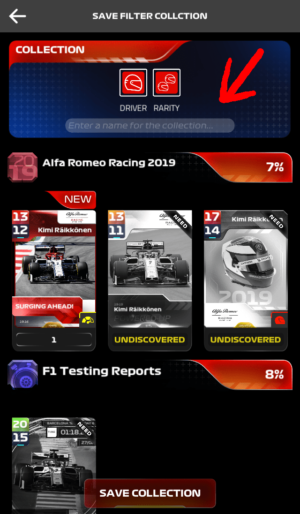
で、この条件を定期的に確認したい場合は、「Enter a name for the collection…」をタップすると、
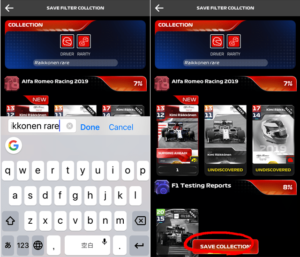
キーボードが立ち上がるので「Raikkonen rare」とか適当に名前を付けて「Done」、下の方にある「SAVE COLLECTION」をタップすると、この検索条件が保存出来る。
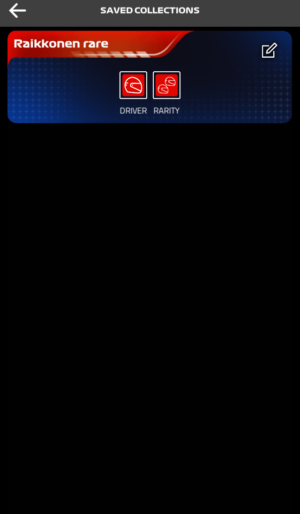
保存した検索条件は、絞り込みの9個のボタンが表示された画面の一番下にある「SAVED COLLECTION」をタップするとこんな感じで表示されるよ。
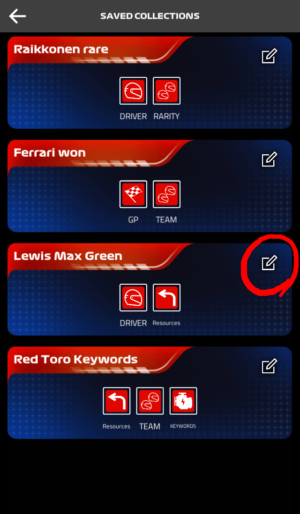
ということで、同じような感じでいろいろ検索条件を作ってみたよ。一番上はさっきのライコネンのカードでレア以上のみ、2番目からは
- フェラーリのカードで勝ったGPのみ表示(TEAM→FERRARI、GP→Belgium・Italy)
- ルイスとマックスのカードでコーナーカラーが緑のみ表示(DRIVERS→HAMILTON・VERSTAPPEN、CORNER→GREEN)
- レッドブルとトロロッソのカードで、コーナーカラーが緑でアビリティがついたカードのみ表示(CORNER→GREEN、TEAM→RED BULL・TORO ROSSO、KEYWORDS→ALL KEYWORDS)
ね、結構複雑な検索条件作れるでしょ。
各検索条件の右上にあるアイコン(赤丸)をタップすると、「DELETE」ボタンに変わるので、削除したい時はこれをタップしてね。
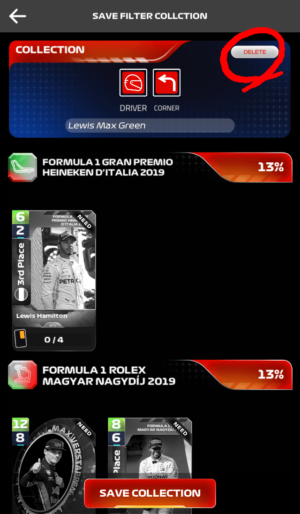
「DELETE」ボタンは保存した検索条件を表示した時にも右上に出てくるよ。
たまにDELETEボタンをタップしても元の画面に戻るだけでスッと消えない時があるんだけど、再度ログインするとちゃんと消えてるので、なんか変な時はログインし直してみてね。
説明するとなんか複雑だけど触ってればすぐわかると思うのでアレコレしてみてね。
今回はここまで! →次